Máy in hp laserjet pro m12a được xem là dòng máy in văn phòng phổ biến nhất hiện nay. Với thiết kế nhỏ gọn và có khả năng kết nối qua usb và kết nối không dây rất tiện lợi. Và đặc biệt nó còn có thể kết nối và in từ thiết bị di động HP eprint. Bài viết sẽ hướng dẫn cách cài đặt máy in hp laserjet pro m12a để giúp khách hàng thuận tiện hơn trong việc sử dụng nhé.
Cách cài đặt máy in HP Laserjet pro M12A
Bước 1: Xác định hệ điều hành của máy tính
Việc đầu tiên khi cài đặt máy in HP Laserjet pro M12A là xác định hệ điều hành của máy tính để chọn driver máy in phù hợp. Để xác định hệ điều hành máy tính của bạn là hệ điều hành gì và sử dụng bản 32 bit hay bản 64 bit. Bạn nhấn chuột phải vào biểu tượng my computer trên màn hình và chọn properties. Trên cửa sổ hiện ra sẽ có thông tin của hệ điều hành và bản 32bit hay 64 bit. Bạn ghi nhớ để lựa chọn bản driver cho phù hợp nhé.
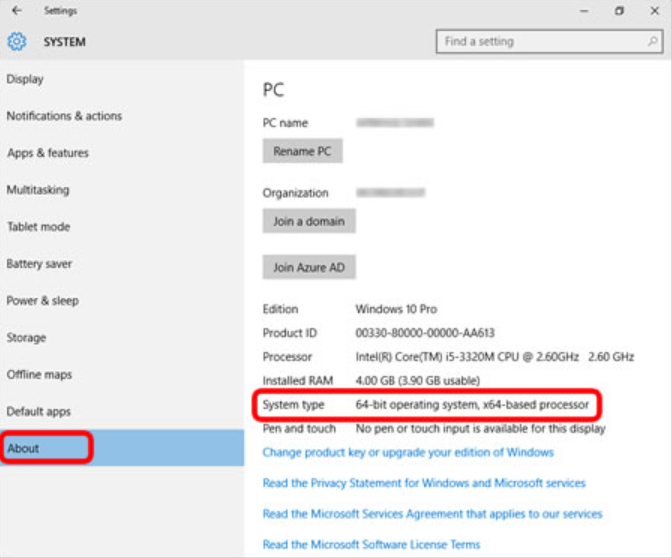
Bước 2: Tải driver và cài đặt driver máy in HP Laserjet pro M12A
Bạn có thể dùng google search hoặc vào trực tiếp trang chủ của hp để tải driver của máy in. Khị vào trang chủ của hp bạn chọn tìm phần driver máy in tương ứng với hệ điều hành và bản phù hợp nhé.
Sau khi tải file driver của máy in HP Laserjet pro M12A về máy tính sẽ có dạng file nén. Tiến hành giải nén và cài đặt. Nhấn next cho đến khi bạn thấy lựa chọn phương thức cài đặt qua cổng usb hay là cổng wifi. Nếu bạn có cáp usb theo máy in thì kết nối với máy tính và chọn phương thức cài đặt qua cổng usb. Hoặc có thể lựa chọn phương thức kết nối qua wifi.

Nhấn next cho đến khi hoàn thành quá trình cài đặt.
Bước 3: Kiểm tra máy tính nhận máy in chưa và tiến hành in thử
Để kiểm tra máy tính đã nhận được máy in HP Laserjet pro m12a chưa thì bạn vào control panel của máy tính. Sau đó truy cập vào hardware and sound/ Devices and Printers. Nếu máy tính đã nhận được máy in HP Laserjet pro M12A thì sẽ xuất hiện biểu tượng của máy in
Để tiến hành in thử và kiểm tra hoạt động của máy in bạn cần chuẩn bị một file để in. Thực hiện lệnh in (ctrl + P). Trên cửa sổ thiết lập bạn lựa chọn máy in HP Laserjet pro M12A, sau đó nhấn ok. Kiểm tra bản in xe đã ổn định chưa.

Cách lắp đặt máy in HP Laserjet pro M12A khi mới mua về
Khi mới mua máy in HP Laserjet pro M12A về để sử dụng. Bạn tham khảo các bước sau đây để tiến hành sử dụng máy in nhé.

Bước 1: Lắp hộp mực cho máy in HP Laserjet pro M12A
Đầu tiên bạn tháo các niêm phong và mở nắp bảo vệ phía trên hộp mực. Tiến hành cẩn thận đặt hộp mực vào giữa các khớp. Nếu bạn đặt đúng chiều sẽ nghe một tiếng cạch là đã xong.
Bước 2: Đặt giấy in vào khay giấy
Bạn sẽ thấy phía trước máy in HP Laserjet pro M12A có một nắp bảo vệ. Đây là khay giấy, mở khay giấy ra. Đặt giấy in vào khay giấy, điều chỉnh các thanh dọc và thanh ngang để phù hợp với khổ giấy.
Bước 3: Lật miếng đỡ giấy phần ra của bảng in
Đây là phần phía trên máy có tác dụng đỡ phần bản in sau khi máy in xong.
Bước 4: Khởi động nguồn và thiết lập máy in
Chú ý: Bạn có thể kết nối bằng cáp usb hoặc qua wifi như phần hướng dẫn cài đặt phía trên nhé.
Các lưu ý khi sử dụng máy in HP Laserjet pro M12A
- Nên đặt máy in nơi thông thoáng, không bị bụi bặm. Các dây điện và dây cáp được sắp xếp gọn gàng. Tránh để máy bị bụi bám dễ dẫn đến các tổn hại cho máy và tuổi thọ của máy.
- Vị trí đặt phải thuận tiện cho việc in ấn và thao tác.
- Hộp mực của máy in hp laserjet pro m12a không nên để lâu ngoài không khí vì mực dễ bị khô. Khi tháo ra không nên để ngoài ánh sáng mà nên dùng bao đen hoặc hộp đen để bảo quản.
- Vệ sinh máy định kỳ: Có lẽ đây là điều khá quan trọng trong việc sử dụng máy in. Việc định kỳ vệ sinh sẽ giúp máy hoạt động ổn định, đồng thời phát hiện ra các tổn hại nhỏ để xử lý trước khi máy bị phá hỏng. Khá nhiều người quên việc vệ sinh cho máy in thường xuyên. Đến khi phát hiện máy hỏng thì thường là các tổn hại nặng gây ảnh hưởng đến công việc.
- Việc vệ sinh có thể tự thực hiện theo hướng dẫn trong sách kèm theo máy hoặc có thể nhờ đơn vị dịch vụ thực hiện việc vệ sinh và bảo dưỡng cho máy in.
- Không nên tắt máy in đột ngột khi máy in vừa in xong.
Tổng kết
Hy vọng qua bài viết giúp khách hàng dễ dàng làm chủ được máy in hp laserjet pro m12a và đem lại hiệu quả cho công việc. Nếu muốn tìm hiểu thêm thông tin hoặc lựa chọn sản phẩm uy tín chất lượng có thể liên hệ mucinsaigon.com.
Có thể bạn quan tâm:
